A dokumentum digitális aláírása pdf
E tekintetben az elektronikus digitális aláírás hatékony módja a dokumentumoknak a feladó azonosítását lehetővé tevő változtatások védelmére.
A Master PDF Editor segítségével ellenőrizheti a digitális aláírásokat, újakat hozhat létre és aláírhatja a dokumentumokat.
Hozzon létre egy digitális aláírást. PDF dokumentum aláírása
A dokumentumot a teljes szerkesztés után írják alá. A dokumentum aláírása után végrehajtott módosítások károsíthatják a digitális aláírást.
Aláírás létrehozásához digitális tanúsítvány szükséges, és a következő műveleteket hajtsa végre:
- A főmenüben válassza az Űrlapok> Aláírás parancsot, vagy kattintson az eszköztár Aláírás gombjára. Jelölje meg a téglalapot azon a dokumentumon, amelyen a digitális aláírás később megtalálható.
- A főmenüben válassza az Eszközök> Kéz parancsot, vagy kattintson az eszköztár Kézi ikonjára (Alt + 4). Aláírás létrehozásához kattintson a bal egérgombbal az aláírásra. (Ha a dokumentum szerkesztése vagy a szerkesztési formátum engedélyezve van, kattintson duplán a bal egérgombbal). Miután megjelenik az Aláírás tulajdonságai párbeszédpanel. Jelölje be a mezőbe a kívánt tanúsítványt.
Mac és Windows rendszereken a tanúsítványt előzetesen importálni kell a rendszer tanúsítványtárolóba. A Linuxban meg kell nyitnia a tanúsítványfájlt (általában a .p12 kiterjesztést), és be kell írnia a privát kulcshoz tartozó jelszót.
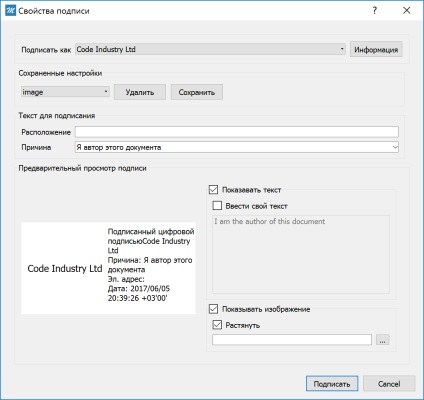
A Mac OS rendszeren engedélyezni kell, hogy az alkalmazás hozzáférjen a tanúsítványtárolóhoz. Megnyílik egy lekérdezéses ablak. Ezután megjelenik egy ablak a PDF fájl mentéséhez. A fájlnév kiválasztása után a fájlt elektronikus aláírással írják és mentik.
Digitális aláírás-ellenőrzés
A Master PDF Editor segítségével ellenőrizheti a digitális aláírásokat PDF dokumentumokban. Ha a dokumentum szerkesztési vagy formázási mód engedélyezve van, kattintson duplán a tanúsítványra a bal egérgombbal vagy egyszer a bekapcsolt kézi üzemmóddal. Megjelenik egy ablak a tanúsítvány ellenőrzésével.
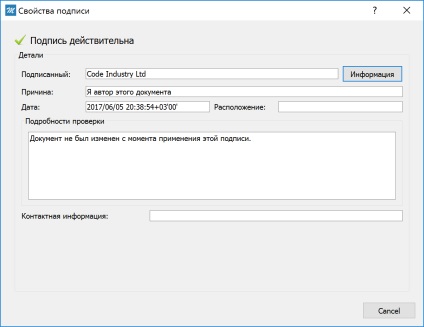
Az aláírás érvényben van, a dokumentumot az aláírás és az igazolás kiadása óta nem módosították egy megbízható hitelesítő hatóság.
Az aláírás ellenőrzése során problémák merültek fel. A dokumentum az aláírás alkalmazása óta megváltozott vagy sérült.
Az aláírás érvényes, de az aláíró hitelessége nem ismert
Az aláírás érvényes, a dokumentum az aláírás óta nem változott, de a tanúsítvány nem megbízható.
Annak érdekében, hogy a tanúsítvány megbízható legyen:
Windows és macOS esetén: hozzá kell adnia a tanúsítvány nyilvános kulcsát a rendszer tanúsítványtárolóhoz.